
Leia e compartilhe notícias de negócios no Bolsa do Mac
No app Bolsa, você pode ler as notícias financeiras que estão movimentando o mercado. Em países onde o Apple News está disponível, você também vê artigos selecionados pelos editores do Apple News e artigos do Apple News+.
Para saber mais sobre o Apple News+, consulte Assine o Apple News+ no News.
Nota: o Apple News e o Apple News+ não estão disponíveis em todos os países ou regiões. Consulte o artigo de Suporte da Apple Disponibilidade dos Serviços de Mídia da Apple.
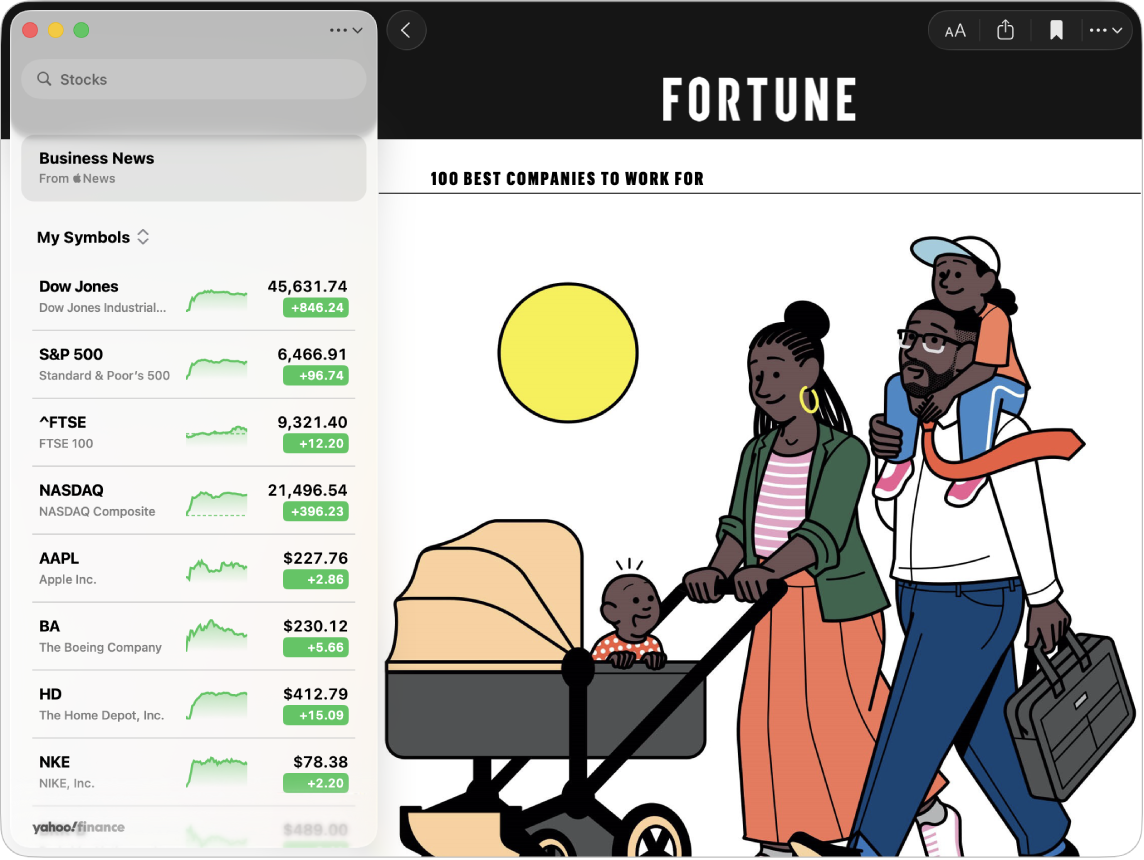
Leia notícias sobre um símbolo de código
Abra o app Bolsa
 no Mac.
no Mac.Clique em um símbolo de código em uma lista de ações e clique em uma manchete para visualizar o artigo completo.
Em países onde o Apple News está disponível, os artigos são abertos no app Bolsa. Em outras localizações, a matéria é aberta no Safari ou no navegador padrão.
Para retornar às manchetes, clique em
 na barra de ferramentas.
na barra de ferramentas.
Leia as principais notícias de negócios do dia
Abra o app Bolsa
 no Mac.
no Mac.Clique em Notícias Financeiras na parte superior da barra lateral e clique em uma manchete para ler o artigo completo.
Em países onde o Apple News está disponível, os artigos são abertos no app Bolsa. Em outras localizações, a matéria é aberta no Safari ou no navegador padrão.
Para retornar às manchetes, clique em
 na barra de ferramentas.
na barra de ferramentas.
Compartilhe uma notícia
Nota: você pode compartilhar uma notícia do app Bolsa somente onde o Apple News está disponível.
Abra o app Bolsa
 no Mac.
no Mac.Ao ler uma matéria sobre um símbolo de código ou as principais notícias financeiras do dia, como acima, clique em
 no canto superior direito e escolha como deseja compartilhar a matéria.
no canto superior direito e escolha como deseja compartilhar a matéria.Para retornar às manchetes, clique em
 na barra de ferramentas.
na barra de ferramentas.
Salve uma matéria no app News
Salve matérias no app News para poder visualizá-las ou compartilhá-las mais tarde.
Quando você inicia uma sessão na mesma Conta Apple em todos os seus dispositivos Apple e ativa o app News nos ajustes do iCloud, os artigos que você salva no Mac também ficam disponíveis no app News em seus outros dispositivos Apple.
Nota: você pode salvar uma notícia apenas onde o Apple News está disponível.
Abra o app Bolsa
 no Mac.
no Mac.Ao ler uma matéria sobre um símbolo de código ou as principais notícias financeiras do dia, como acima, faça uma das seguintes ações:
Clique em
 no canto superior direito.
no canto superior direito.Escolha Arquivo > Salvar Artigo no Apple News ou pressione Command + S.
Para retornar às manchetes, clique em
 na barra de ferramentas.
na barra de ferramentas.
Para remover uma matéria das matérias salvas enquanto a estiver lendo, escolha Arquivo > Remover Artigo ou pressione Command + S.
Para ver os artigos salvos mais tarde, abra o app News e selecione Artigos Salvos na barra lateral. Consulte Salve artigos no app News.